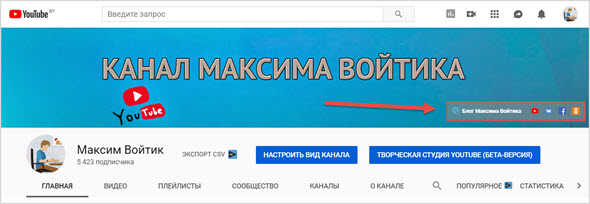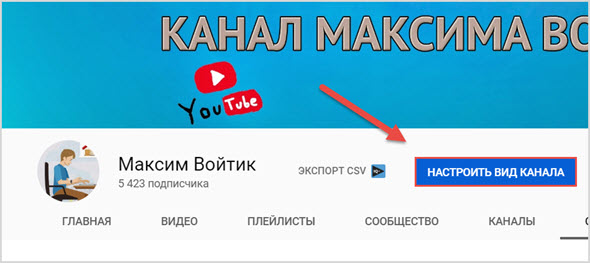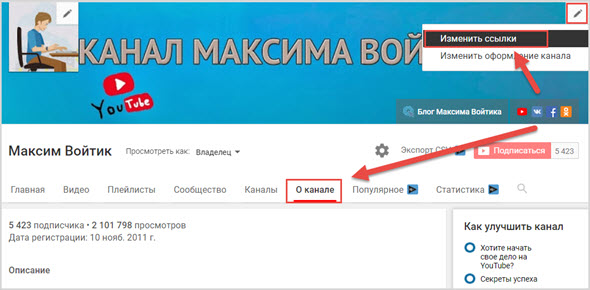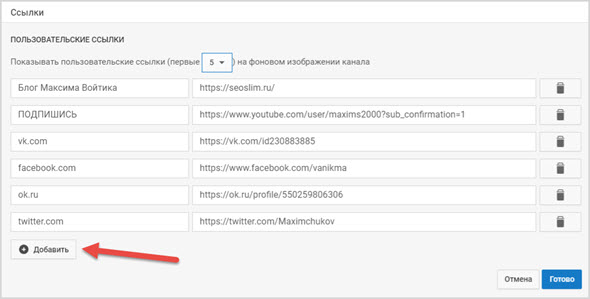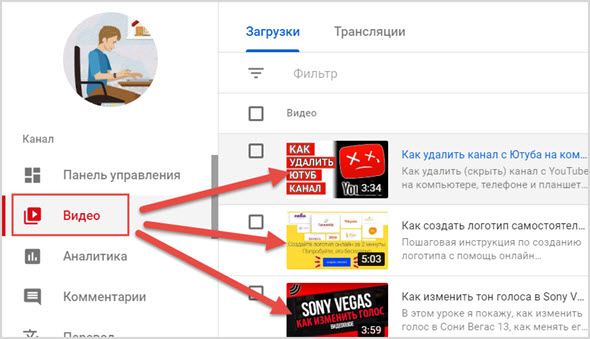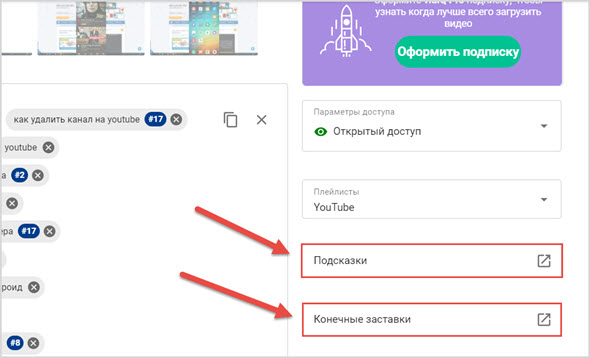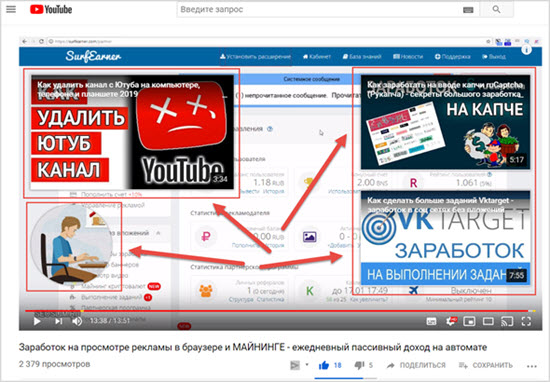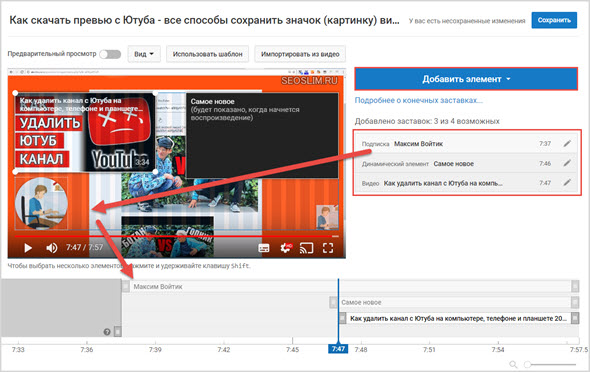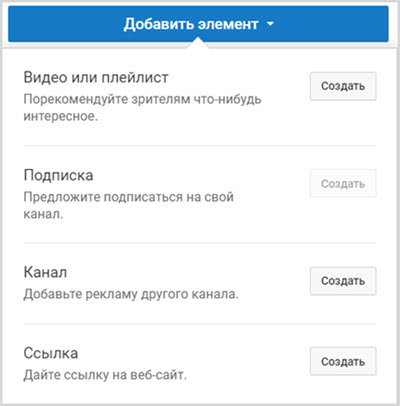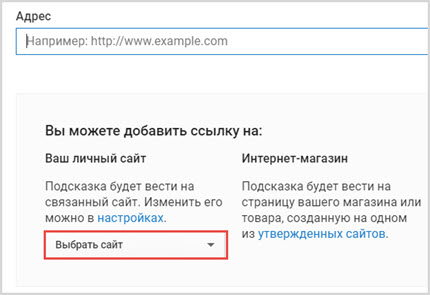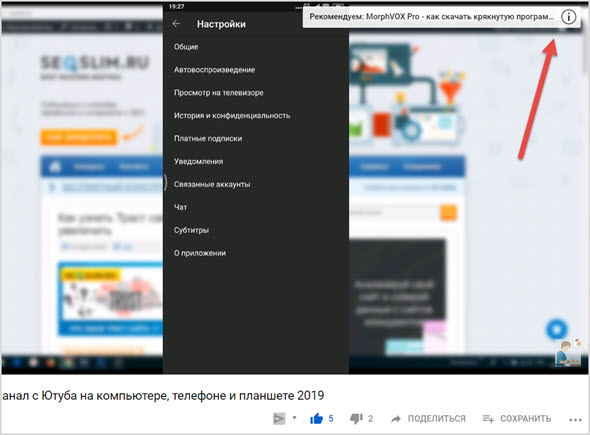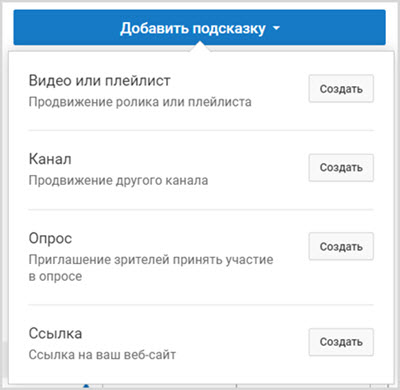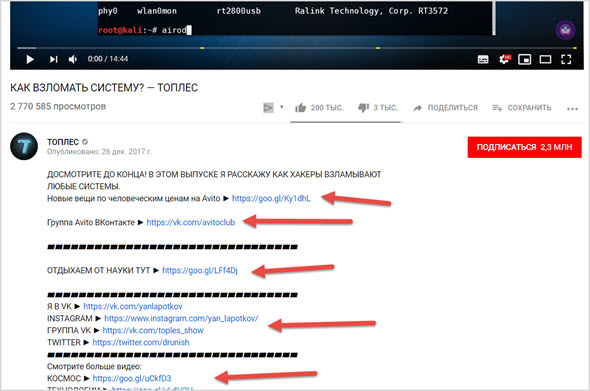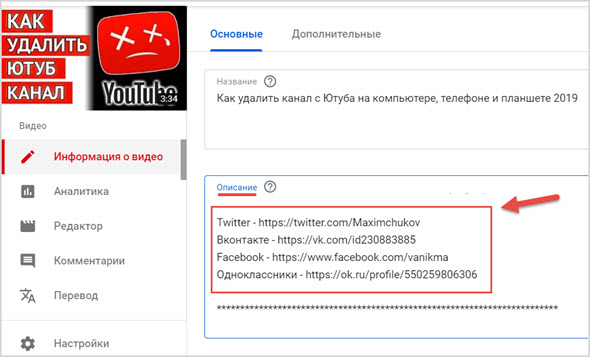Как сделать гиперссылку видео
Как сделать гиперссылку видео
Гиперссылка простыми словами, это связь между двумя веб-страницами или файлами. В нынешнее время очень часто можно встретить использование гиперссылок в тексте, ведь они облегчают работу в интернете, или с текстовыми документами. Мы рассмотрим несколько вариантов использования гиперссылок на разных платформах (в интернете и популярных программах).
Как сделать гиперссылку Вконтакте?
Мы не раз видели на стенах кликабельные ссылки на разные группы, страницы и сайты, и сейчас мы с Вами постараемся разобраться, как сделать такую ссылку.
Гиперрсылки в контакте можно сделать на аккаунт, группу, публичную страницу или встречу, для этого нужно использовать следующие кода:
Где вместо ХХХ нужно вставить ID соответственной страницы или группы.
К примеру, ссылка на группу будет выглядеть вот так:
Если навести курсором на ссылку, мы увидим, куда она ведет.
ВИДЕО. Как создать гиперссылку Вконтакте?
Как сделать гиперссылку в презентации?
Так же гиперссылки используются в презентациях, давайте посмотрим, как их сделать. Мы рассмотрим пример на основе программы Microsoft PowerPoint. Есть два способа, сделать гиперссылку в презентации, и они зависят от цели ссылки, это может быть веб-сайт или же слайд в презентации.
При создании гиперссылки на сайт мы должны выполнить следующее пункты:
1. Гиперссылку следует вставлять, когда презентация почти готова (все слайды созданы). Выделяем нужный нам элемент, это может быть текст или картинка, и переходим во вкладку «Вставка». В открытой вкладке ищем функцию «Гиперссылка».
2. В открывшемся окне вводим нужный нам сайт в строке «Адрес». Затем нажимаем «ОК».
Гиперссылка на сайт создана!
Теперь рассмотрим вариант, когда ссылка нужна на другой слайд.
2. На этот раз в открытом окне следует сначала выбрать функцию «Местом в документы» (слева в окне). Затем выбираем слайд, на который мы желаем сделать ссылку, и нажимаем «ОК».
Вот такими несложными действиями можно создать гиперссылки в презентации!
ВИДЕО. Как создать гиперссылку в PowerPoint?
Как сделать гиперссылку в ворде?
Microsoft Word – является одним из самых распространенных текстовых редакторов, поэтому гиперссылки в этой программе просто неотъемлемая часть. Создание ссылки в программе Microsoft Word идентичное созданию в Microsoft PowerPoint.
ВИДЕО. Как создать гиперссылку в Microsoft Word?
Как удалить гиперссылку в Microsoft Word?
Чтобы удалить ссылку в ворде:
1. Выделяем гиперссылку.
2. Нажимаем правую клавишу мыши.
3. Нажимаем «Удалить гиперссылку».
Как вставить ссылку в видео на Ютубе всеми способами
Привет уважаемые читатели seoslim.ru! В этой статье будем опять говорить про Ютуб, так как с каждым днём, именно видео-хостинг пополняет свои ряды новыми посетителями и криэйтерами (авторами видео).
Серфить сайты люди хотят всё меньше, куда проще посмотреть видео, в котором будет наглядно дан ответ на интересующий вопрос.
В сайтостроительстве сейчас наблюдается спад, так как трафик уходит в YouTube, то и логичным будет развиваться в этом направлении. Надеюсь ты уже создал канал, настроил его, стал добавлять видео и набираешь подписчиков? Если нет, тогда поспеши это сделать.
Тем кто недавно обзавелся каналом, будет полезно научиться добавлять ссылки в шапку, в видео и описание, с целью:
Давайте рассмотрим все маркетинговые инструменты, которые предлагает сервис.
Ссылки на главной странице канала
Начнем с шапки профиля, куда можно вставить внешние ссылки на сайт или соц. сети, дабы часть Ютуб трафика конвертировать в посетителей или подписчиков на других ваших ресурсах.
Делается это очень просто, так как пока Ютуб окончательно не доработал новый дизайн сервиса, делаются все изменения ссылок через старый интерфейс после нажатия кнопки «Настроить Вид Канала».
Далее можно пойти двумя путями:
Всего можно добавить 14 ссылок, а первые 5 из них будут отображаться на фоновом изображении.
Как видно я добавил первым свой блог, подписку на канал и основные социальные сети: ВК, ФБ,ОК, Твиттер.
Здесь все, можно переходить к следующему пункту.
Добавляем ссылку в видео
Интегрировать в ролик можно только два типа ссылок:
Переходим в «Творческую студию», где в разделе «Видео» выбираем нужный ролик для редактирования.
Далее находим параметры для редактирования, с которыми пока можно работать только в старом интерфейсе YouTube.
Конечные заставки
Может кто-то помнит, но раньше в ролик можно было в любом месте добавлять Аннотации, но на их место пару лет назад пришли специальные заставки, которые появляются в конце видео.
Фишка их в том, что кликабельность у таких ссылок намного выше, отображаются они на всех устройствах (ПК, ТВ, смартфоны) и самое главное их проще добавлять.
В видео они могут быть размещены только на последних 20 секундах.
Жмем «добавить элемент» и выбираем какой тип заставки будем вставлять в видео:
Ссылаться можно только на собственные сайты, как правило система их автоматом подтягивает из вашего аккаунта в Гугл Вебмастер.
Жмем сохранить и теперь при просмотре ролика в самом конце в указанном вами месте и указанный момент появятся заветные ссылки в виде заставок.
Подсказки
Не лишним будет разместить в ролике специальные сообщения «Подсказки», которые в заданное время всплывают в правом верхнем углу в виде тизера.
Таких подсказок в видео может быть не больше 5 штук и через них позволительно продвигать другие ролики, сайты, каналы и создавать опросы.
Оказавшись в редакторе отмечаем курсором на временной шкале место, где будет появляться ссылка, далее жмем добавить подсказку и выбираем её тип.
Теперь во время просмотра ролика на ПК или мобильном устройстве посетителю будут всплывать созданные сообщения.
Как вставить ссылки в описание
И последнее место на YouTube канале, где можно размещать любые типы ссылок является описание под видео.
Там как правило пишется поясняющий текст к ролику, но многие автора заодно продвигаются свои социальные сети, товары, услуги, рекламируют бренды и размещают ссылку подписка на канал.
Создаются линки в описании очень просто, это сделать можно во время загрузки нового видео или перейдя в его редактор через творческую студию.
Находим раздел «Описание», в котором собственно и пишется текст, отображаемый под видео-контентом.
Единственное ссылки здесь можно располагать в виде URL адреса, например — https://seoslim.ru
На этом все, надеюсь данный пост позволит тебе правильно развивать свои каналы на Ютубе и прилично зарабатывать.
Как сделать активную ссылку с видео на YouTube. Пошаговая инструкция по работе с аннотациями в Ютубе
Здравствуйте, уважаемые коллеги и друзья!
В этой статье я приготовил для Вас пошаговую инструкцию как сделать активную ссылку с видео на YouTube.
Наверняка Вы уже знаете о том, что к любому видео на Вашем YouTube канале можно делать аннотации с активными ссылками на сторонний сайт. Но как это сделать так, чтобы получить больше кликов, знает не каждый.
Как сделать активную ссылку с видео на YouTube
Если у Вас еще нет своего гугл аккаунта и ютуб канала, то создайте его по этой инструкции.
Для чего Вам нужны активные ссылки с видео? Давайте поговорим о преимуществах:
— бесплатные переходы с YouTube на Ваш сайт (страницу подписки, группу вконтакте и т.п.)
— дополнительные просмотры других Ваших видео
— отличный способ для набора подписной базы и онлайн продаж.
Важно понимать, что для того, чтобы получать большое количество просмотров Вашего видео на YouTube, необходимо научиться грамотно его добавлять и продвигать. О том, как это сделать читайте в этой статье.
Итак, перейдем к самому алгоритму добавления активной ссылки.
Шаг 1. Нажимаем на кнопку «Аннотация» под видео.
Шаг 2. Нажимаем на кнопку «Добавить аннотацию» и в выпадающем списке выбираем тип аннотации.
В рамках этой статьи мы рассмотрим аннотации «Примечание» и «Рамка». Остальные аннотации Вы сможете освоить сами, они простые и вполне понятные.
аннотация на ютуб
Шаг 3. В поле «Примечание» пишем текст. Далее выбираем размер, цвет и фон. Курсором перетаскиваем примечание в нужное место и растягиваем под нужный размер.
Обратите внимание на цифру 4 на скриншоте. В этом месте редактируете временной интервал показа аннотации.
Шаг 4. Ставим галочку в чек-боксе «Ссылка», выбираем тип ссылки и вставляем саму ссылку в поле.
Важно! Если Вы ранее не привязывали свой сайт к ютуб каналу, то сделайте это
в разделе «Канал» >>> «Дополнительно».
Плагин для сокращения ссылок можно скачать здесь

Шаг 5. Сохраняем свое творчество, нажав на кнопку «Применить изменения».
Всё, на этом процесс вставки аннотации окончен.
Как сделать кликабельную видео заставку
Для тех, кто умеет немного работать с видео редакторами, можно делать живые видео заставки. Видео-инструкция как это сделать:
ссылка с видео в аннотации
Пример видео заставки с активной ссылкой на видео и продающий сайт.
Если остались вопросы, пишите в комментариях.
P.S. Понравилась статья? Подпишитесь на обновления блога, чтобы не пропустить следующую.
Поделитесь этой страничкой со своими друзьями, они будут Вам благодарны
Компьютер + Интернет + блог = Статьи, приносящие деньги
Забирайте в подарок мой многолетний опыт — книгу «Автопродажи через блог»
Как сделать кликабельную ссылку на Ютубе, аннотация в YouTube
Как сделать кликабельную ссылку на Ютубе
Вероятно вы хотите узнать как стабильно зарабатывать в Интернете от 500 рублей в день?
Скачайте мою бесплатную книгу
=>> «Как гарантированно зарабатывать от 500 рублей в день»
Здравствуйте, читатели блога ingenerhvostov.ru. Продолжаю тему видеохостинга Ютуб. В прошлом посте мы рассматривали, как продвигать видео в YouTube и коснулись раскрутки Ютуба.
Ещё ранее были посты про то, как зарабатывать на Ютубе и как монетизировать канал с заливкой чужих неавторских видео. Сегодня давайте коснёмся аннотаций к видео на Ютубе.
Как сделать кликабельную ссылку на Ютубе
Аннотация – это окно на поле видео с текстом (например, с призывом «Подпишитесь на канал»).
Кликабельная аннотация – это окно на видео с текстом, нажав на которое, вы перенаправляетесь на другое видео на вашем канале.
Это похоже на перелинковку в блоговедении, когда в тексте, нажав на активную ссылку, читатель попадает на другую статью блогера. Также на Ютубе можно сделать кликабельную ссылку со своего видео на внешнюю страницу, сайт, форум.
И это будет внешняя кликабельная аннотация.
Как делать аннотации на видео в Ютубе (YouTube)
Сделать аннотацию на видео в Ютубе достаточно просто. Если у вас нет канала на Ютубе, то необходимо зарегистрировать почту в Гугле и завести личный аккаунт, так как YouTube принадлежит компании Google. Потом можете прочитать статью на блоге про историю успеха основателя Google Сергея Брина.
Для создания аннотаций к видео, зайдите на свой канал в Ютубе. Выберите необходимое видео, куда будете ставить аннотацию. Внизу под видео нажмите кнопку «Аннотации».
Затем нажимаем «Добавить аннотацию».
В открывшемся окне выбираем пункт «Выноска» или «Примечание». Появляется прямоугольник на видео.
Вводим в поле справа текст нашей аннотации. Нажимаем кнопку «Применить изменения».
Для того чтобы аннотацию поставить в то место видео, которое вам необходимо обратите внимание на шкалу времени под видео.
Зажимая левой кнопкой мыши, передвигайте ползунок на чёрной шкале времени в нужное место: в начало ролика, в конец видеоролика.
Как сделать аннотацию в YouTube. Видео
Специально для своих подписчиков на канале YouTube делал уроки по аннотациям. Посмотрите видео, в котором узнаете, как сделать аннотацию на видео в YouTube.
Как сделать кликабельную ссылку на видео на Ютубе
Просто призыв в аннотации на видео работает, однако есть очень хорошая возможность в Ютубе перенаправлять просмотры с одного видео на другое посредством кликабельных аннотаций.
Для этого всего лишь необходимо поставить галку в чекбоксе «Ссылка» и ниже в окне написать адрес видео, на которое перенаправляет ссылка.
Как сделать кликабельную ссылку на видеохостинге Ютуб. Видео
Посмотрите видео, где постарался для вас показать, как сделать активную кликабельную аннотацию на видео в YouTube.
Как правило, всех интересует, как сделать внешнюю кликабельную ссылку на видео в Ютубе. В чём преимущества активной внешней кликабельной ссылки?
Возможности внешней кликабельной аннотации
Можно выделить несколько плюсов внешней кликабельной аннотации:
Для того чтобы иметь возможность сделать активные кликабельные ссылки на страницу своего сайта, необходимо связать Ютуб канал с вашим сайтом. Если у вашего канала хорошая репутация, то у вас будет возможность сделать кликабельные ссылки на свой сайт.
Посмотреть репутацию вы сможете во вкладке «Статус и функции» пункта «Канал». Зелёные кружочки говорят, что у вас хорошая репутация канала.
Связка Ютуб канала и сайта
Для связки Ютуб канала и сайта перейдите на своём канале YouTube в пункт «Канал».
Для этого нажмите на карандаш, как показано на скриншоте и в появившемся окне выберите «Настройки канала».
Карандаш появляется при наведении курсора мыши в эту область. Если не получится таким образом, то можете зайти через «Менеджер видео» под вашими видео.
После нажмите на «Канал» и «Дополнительно». Найдите пункт «Связанный веб-сайт». Введите адрес сайта, который будет связан с Ютуб каналом. Сервис YouTube предложит доказать, что сайт принадлежит вам.
Для этого вам необходимо загрузить приложенный текстовый файл на свой хостинг сайта. После Ютуб подтвердит зелёным кружочком, что проверка сайта выполнена. Если появился зелёный кружок с надписью «Проверка выполнена», то можете делать внешние кликабельные аннотации.
ВАЖНО! Я описал как сделать кликабельную ссылку в настоящее время. Весь интерфейс в Ютубе постоянно меняется, поэтому могут через некоторое время измениться некоторые кнопки.
P.S. Прикладываю скриншот моих заработков в партнёрских программах. И напоминаю, что так зарабатывать может каждый, даже новичок! Главное — правильно это делать, а значит, научиться у тех, кто уже зарабатывает, то есть, у профессионалов Интернет бизнеса.
Вам срочно нужны деньги?

Скачайте бесплатно: « ТОП — 5 способов заработка в Интернете ». 5 лучших способов заработка в интернете, которые гарантированно принесут вам результат от 1 000 рублей в сутки и более.
Похожие записи:
Понравилась статья? Скажи автору спасибо, поделись с друзьями!
Как добавить ссылку для Ютуба: в описание и клип
Вставить ссылку на видео в Ютубе пользователь может через редакторы видео, воспользовавшись разделом «Описание» или специальными подсказками. На каждой видеозаписи можно добавлять небольшие вставки, по которым зрители смогут перейти на сайт или другой клип.
Как вставить ссылку на видео Ютуба
Добавление ссылки не запрещено правилами социальной сети, если URL ведет на страницу, где нет вредоносных материалов или контент не противоречит правилам сообщества.
Есть несколько вариантов, как поделиться с подписчиками адресом на другой сайт или канал:
С помощью подсказок можно добавлять ссылки, которые ведут на другие клипы, плейлисты или каналы. Блогеры нередко используют подобную функцию, чтобы сделать перелинковку на предыдущее видео или порекомендовать страницы своих друзей.
Использовать текст
С помощью инструмента «Текст» в inShot или другом приложении для редактирования клипов, пользователь может добавить ссылку. Рекомендовано добавлять в правый верхний или нижний угол. В описании добавить, что в ролике есть ссылка на интернет-магазин или другой сайт.
Как сделать URL текстом:
Желательно уменьшить насыщенность, то есть установить прозрачность на тексте в пределах 70%. В зависимости от основной гаммы в клипе, используют либо белый цвет, либо черный.
Далее, нужно разместить видео на своем канале и оповестить подписчиков. Через «Творческую студию» регулярно просматривать уведомления: нет ли предупреждений и блокировке, других нарушений относительно видеоклипа.
Добавить URL в описание клипа
Еще один вариант, как оповестить подписчиков и добавить ссылки в Ютуб на канал – использовать раздел «Описание». Так можно редактировать не только новые записи, но и изменить уже размещенные на канале.
Как добавить и оформить ссылку:
Второй способ – добавить адрес к новому видеоклипу, который только будет загружен в социальную сеть. В описании можно добавлять смайлы, которые указывают на адрес.
Чтобы YouTube не заблокировал видео:
Теперь социальную сеть не заблокирует адрес, который добавлен к видео. Подписчики смогут переходить по указанной ссылке, копировать её и просматривать остальную информацию в описании.
Подсказки в YouTube
«Подсказки» в Ютубе расположены во вкладке: «Творческая студия» или при первичном размещении клипа, рядом с описанием. Появляются в видеозаписи в виде небольшого уведомления, в верхнем правом углу. Автор может настроить по времени, когда появится подсказка и сообщить об этом в видеоклипе.
Как сделать подсказки с ссылкой:
Но добавить адрес на сторонний сайт могут лишь те авторы, которые участвуют в партнерской программе. Остальным же доступны варианты: «Добавить ссылку на плейлист/канал/видео».
Автор сможет рекомендовать похожие аккаунты в своем профиле или добавлять ссылки на свои предыдущие клипы. Такой способ удобен, если нужно разместить целую серию похожих роликов или состоящих из нескольких частей.
Правила Ютуба о ссылках
Социальная сеть проверяет все URL, которые относятся к внешним сайтам (то есть, вне YouTube). Если автор регулярно добавляет адреса на сервисы с вредоносными файлами или опасной информацией – Ютуб вправе заблокировать не только одно видео, но и весь канал.
Какой контент не соответствует правилам:
Например, если автор упомянул в видео, что: «видеоигру бесплатно и со взломом можно скачать здесь», то Ютуб заблокирует такой контент. Помимо самой записи, будут проверены все комментарии, субтитры и описание.